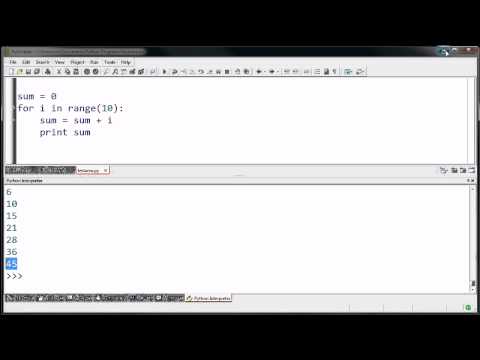यह wikiHow आपको सिखाता है कि पायथन लिपि में किसी फ़ंक्शन को कैसे परिभाषित और कॉल किया जाए।
कदम

चरण 1. अपना पायथन संपादक खोलें।
आप अपने कंप्यूटर पर निष्क्रिय या किसी भी प्रोग्रामिंग संपादक का उपयोग कर सकते हैं (नोट्स या नोटपैड सहित)।

चरण 2. एक फ़ंक्शन को परिभाषित करें।
एक उदाहरण के रूप में, हम प्रिंटमे नामक एक फ़ंक्शन को परिभाषित करके शुरू करने जा रहे हैं। निम्नलिखित कोड टाइप करें:
def प्रिंटमे (str): "यह इस फ़ंक्शन में एक पारित स्ट्रिंग को प्रिंट करता है" प्रिंट स्ट्र रिटर्न;

चरण 3. कोड में कॉल जोड़ें।
अब जब आपके पास परिभाषित प्रिंट मी फ़ंक्शन है, तो आप इसे कोड प्रिंटमे ("str") के साथ कॉल कर सकते हैं, जहां str वह है जो आप प्रिंट करना चाहते हैं। वापसी के बाद अगली पंक्ति में, एक प्रिंटमे कॉल जोड़ें जैसा कि दिखाया गया है (इंडेंट न करें!):
def प्रिंटमे (str): "यह इस फ़ंक्शन में एक पारित स्ट्रिंग को प्रिंट करता है" प्रिंट स्ट्र रिटर्न; प्रिंटमे ("अरे! आप कैसे हैं?")

चरण 4. कोड को एक.py फ़ाइल के रूप में सहेजें।
स्क्रिप्ट को सहेजने के चरण टेक्स्ट एडिटर के अनुसार अलग-अलग होते हैं।
आम तौर पर आप क्लिक करेंगे फ़ाइल मेनू, फिर के रूप रक्षित करें…, एक फ़ोल्डर चुनें, एक फ़ाइल नाम टाइप करें (उदा. printme.py), फिर क्लिक करें सहेजें.

चरण 5. कमांड प्रॉम्प्ट (Windows) या एक टर्मिनल विंडो (macOS) खोलें।
- विंडोज: सर्च बार में cmd टाइप करें, फिर क्लिक करें सही कमाण्ड खोज परिणामों में।
-
मैक ओएस:
खोजक में, खोलें अनुप्रयोग फ़ोल्डर, डबल-क्लिक करें उपयोगिताओं फ़ोल्डर, फिर डबल-क्लिक करें टर्मिनल.

चरण 6. उस निर्देशिका पर नेविगेट करें जिसमें आपका पायथन कोड है।
निर्देशिकाओं को स्विच करने के लिए, कमांड प्रॉम्प्ट पर सीडी पूर्ण-पथ-से-निर्देशिका टाइप करें ("पूर्ण-पथ-से-निर्देशिका" को फ़ोल्डर के वास्तविक पथ से बदलें), फिर ↵ दर्ज करें या ⏎ रिटर्न दबाएं।
-
उदाहरण:
सीडी सी:\Users\wikiHow\Documents\Python\Test

चरण 7. स्क्रिप्ट चलाएँ।
ऐसा करने के लिए, प्रॉम्प्ट पर python printme.py ("printme.py" को अपनी फ़ाइल के नाम से बदलें) टाइप करें और Enter या ⏎ Return दबाएँ।